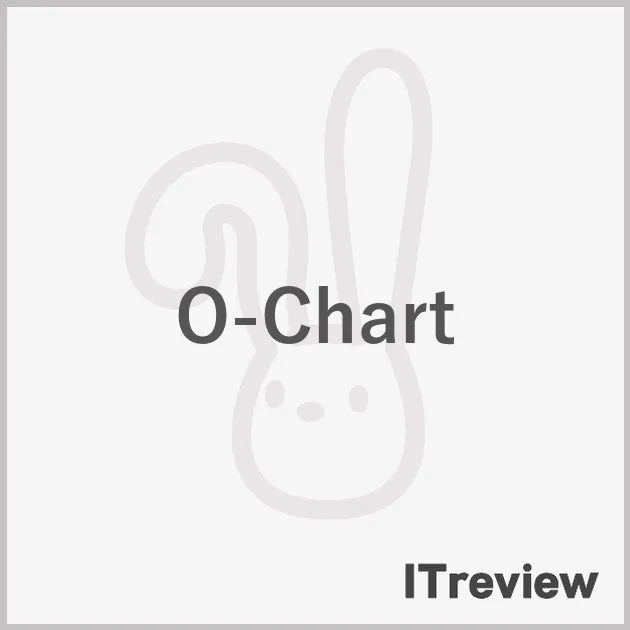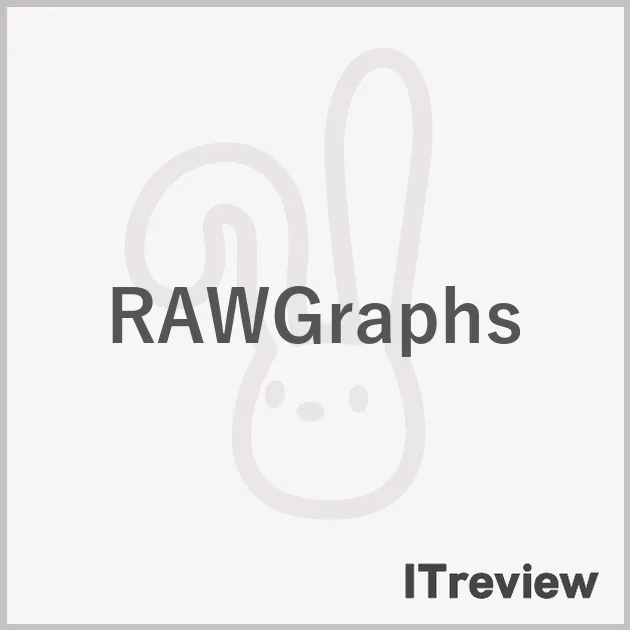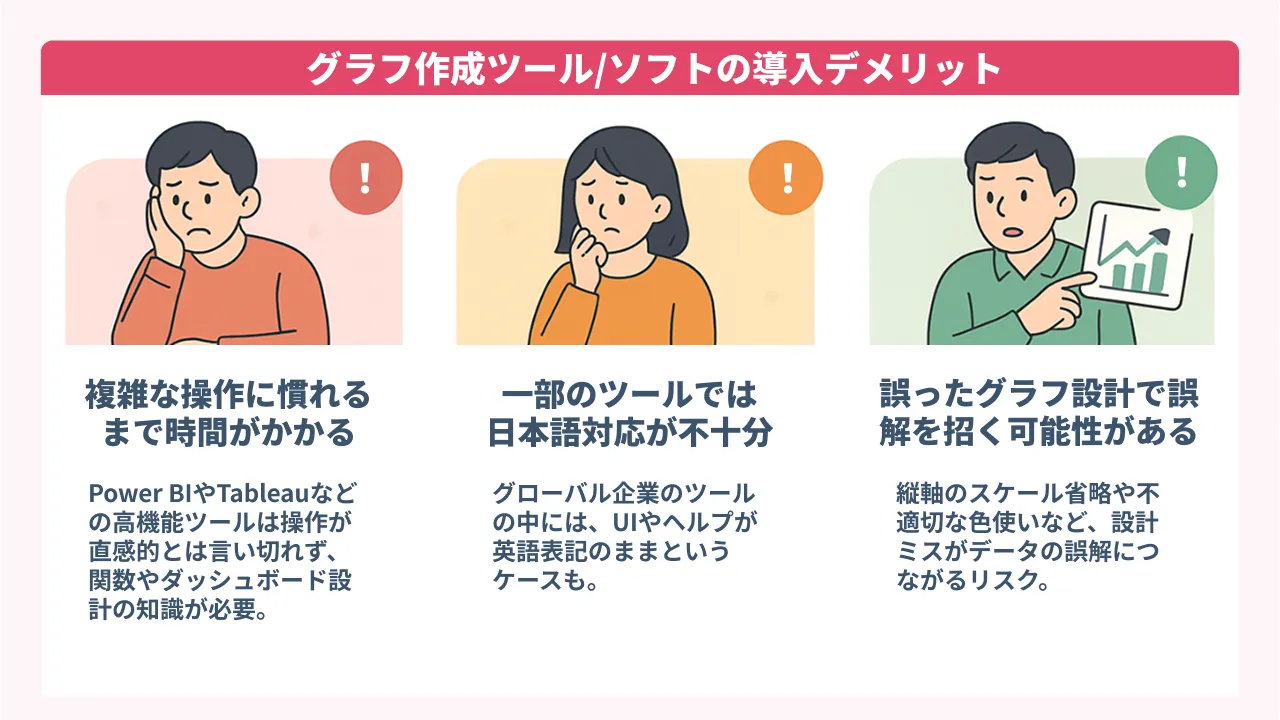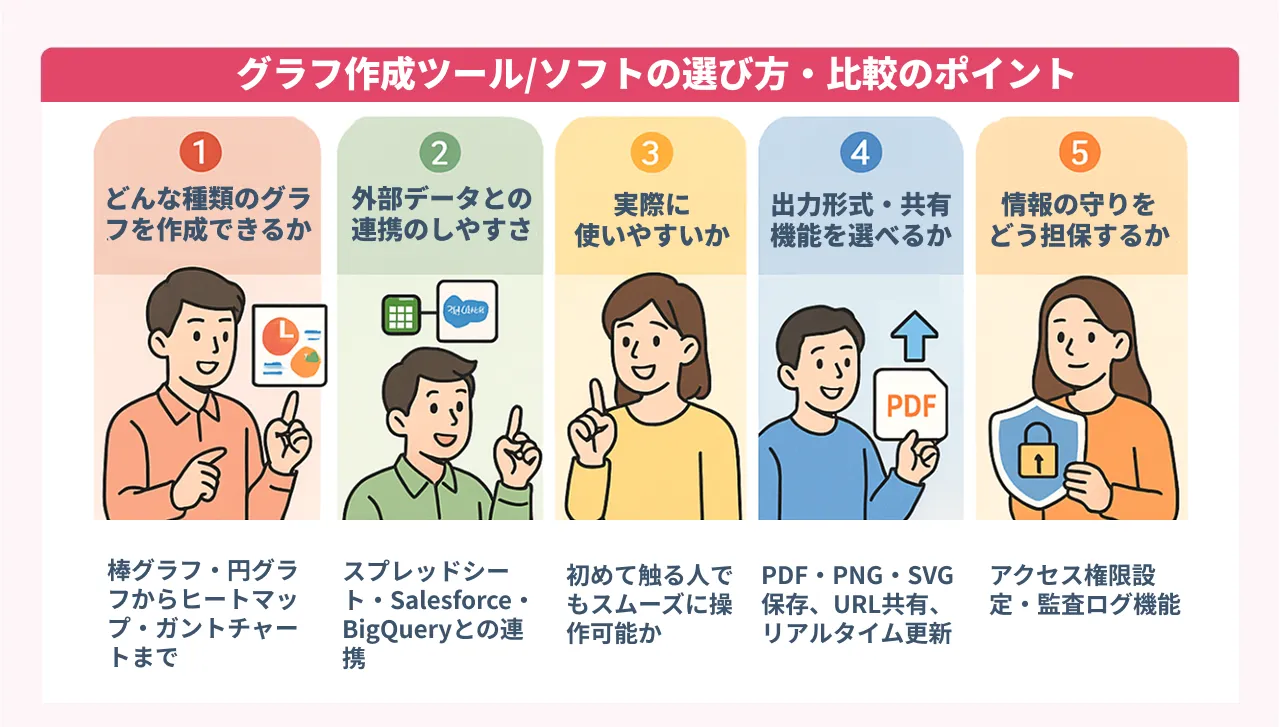【2026年】グラフ作成ツール/ソフトのおすすめ10製品を徹底比較!満足度や機能での絞り込みも
グラフ作成ツール/ソフトの製品一覧
-
think cellは、世界トップコンサルタントや金融機関がこぞって愛用するPowerPointアドインツールです。ビジネスで伝わるグラフ・プレゼンテーション資料を瞬時に作成できます。自動レイアウト・計算機能を備えており、分かりやすく、かつ美しく、データをビジュアライズすることができます。実際に世界トップコンサルティングファーム10社すべて、米FORTUNE100社の80%、ドイツ主要40銘柄全社、世界トップビジネススクール10校のうち9校、日本国内大手優良企業/組織の多くの方々にご活用いただいております。
-
4.6
機能満足度
平均:4.5
-
4.4
使いやすさ
平均:4.2
-
4.1
導入のしやすさ
平均:4.2
-
3.8
サポート品質
平均:3.7
- ユーザー数1:3900円/月
- ユーザー数5:3180円/月
- ユーザー数50:2570円/月
Good Response詳細を閉じる -
-
比較
Adobe Expressとは、デザイン経験がない人でも、SNS用の画像や動画、チラシなどを簡単に作成できるオンラインデザインツールです。豊富なテンプレートや素材、生成AI機能などを活用して、誰でも手軽に魅力的なコンテンツを制作できます。 無償でもご利用いただけますが、有償版ではより多くの生成クレジット(生成回数)が付与されたり、利用できるテンプレートや素材の幅が広がります。法人利用ではライセンス管理機能も備えているため、安心安全に法人・商用利用されたい場合は有償版(法人向け)をおすすめしています。
生成AI機能
画像・動画・音声生成Fireflyは簡単なテキスト入力で画像や動画を生成できる商用利用可能な生成AIです。Fireflyウェブサイトと各種ツール内で利用可能です生成AI機能満足度3.63
詳細を開く -
比較
-
比較
Livegapとは、TeacherMadeが提供しているグラフ作成ツール/ソフト製品。ITreviewでのユーザー満足度評価は4.5となっており、レビューの投稿数は1件となっています。
詳細を開く -
比較
-
比較
OriginProとは、株式会社 ライトストーンが提供しているグラフ作成ツール/ソフト製品。レビュー件数は0件のため、現在レビューを募集中です。
詳細を開く -
比較
Srulerとは、有限会社フジテクノエンタープライズが提供しているグラフ作成ツール/ソフト製品。レビュー件数は0件のため、現在レビューを募集中です。
詳細を開く -
比較
HeartRails Graphとは、株式会社ハートレイルズが提供しているグラフ作成ツール/ソフト製品。レビュー件数は0件のため、現在レビューを募集中です。
詳細を開く -
比較
-
比較
グラフ作成ツール/ソフトの基礎知識
- グラフ作成ツール/ソフトの人気おすすめ製品比較表
- グラフ作成ツール/ソフトのよくある質問
- 操作性が良いと評価されているグラフ作成ツールはどれですか?
- 多言語対応が優れているグラフ作成ツールを教えてください。
- データの可視化能力とカスタマイズ性を両立したグラフ作成ツールはどれですか?
- 小規模なチームに適したグラフ作成ツールを教えてください。
- コストパフォーマンスが高いと評判のグラフ作成ツールはどれですか?
- グラフ作成ツール/ソフトの導入メリット
- 複雑なデータを視覚的に整理できる
- チーム内での意思疎通がスムーズになる
- レポート作成の時間を削減できる
- グラフ作成ツール/ソフトの導入デメリット
- 複雑な操作に慣れるまで時間がかかる
- 一部のツールでは日本語対応が不十分
- 誤ったグラフ設計で誤解を招く可能性がある
- グラフ作成ツール/ソフトの機能一覧
- 基本機能
- グラフ作成ツール/ソフトの選び方・比較のポイント
- ①:どんな種類のグラフを作成できるか
- ②:外部データとの連携のしやすさ
- ③:実際に使いやすいか
- ④:出力形式・共有機能を選べるか
- ⑤:情報の守りをどう担保するか
- グラフ作成ツール/ソフトの導入で注意すべきポイント
- 社内のIT環境との互換性を確認する
- 運用ルールや権限管理を明確に定める
- データの更新頻度と仕組みを設計する
- グラフ作成ツール/ソフトの価格・料金相場
- 無料〜低価格帯のグラフ作成ツール
- ビジネス向け中価格帯のグラフ作成ソフト
- グラフ作成ツール/ソフトの最新トレンド
- ノーコードでのグラフ作成の拡大
- 自然言語でのグラフ生成(AI可視化)
- チームコラボレーション機能の進化
- モバイル対応とレスポンシブ設計
- セキュリティとコンプライアンス強化
グラフ作成ツール/ソフトの人気おすすめ製品比較表
| 製品名 | ||||
|---|---|---|---|---|
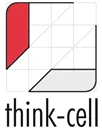
|
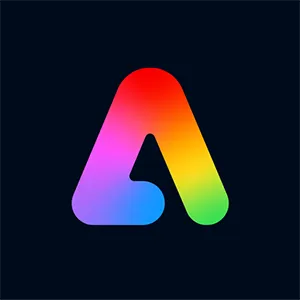
|

|
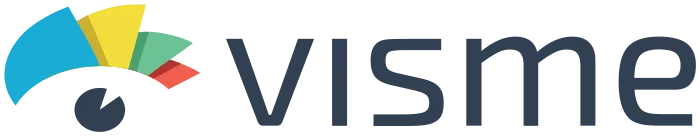
|
|
| 満足度 | ||||
| レビュー数 |
27件
|
13件
|
1件
|
2件
|
| 従業員規模 |
すべての規模のレビューあり
|
すべての規模のレビューあり
|
中小企業のレビューが多い
|
中堅企業・中小企業のレビューが多い
|
| 製品の特徴 |
think cellは、世界トップコンサルタントや金融機関がこぞって愛用するPowerPointアドインツールです。ビジネスで伝わるグラフ・プレゼンテーション資料を瞬時に作成できま...
|
Adobe Expressとは、デザイン経験がない人でも、SNS用の画像や動画、チラシなどを簡単に作成できるオンラインデザインツールです。豊富なテンプレートや素材、生成AI機能など...
|
情報が登録されていません
|
情報が登録されていません
|
| 価格 |
2,570円〜
|
要お見積もり
|
要お見積もり
|
要お見積もり
|
| 機能 |
情報が登録されていません
|
|
情報が登録されていません
|
情報が登録されていません
|
| お試し |
-
|
-
|
-
|
-
|
※2026年1月13日時点におけるGrid評価が高い順で表示しています。同評価の場合は、満足度の高い順、レビュー数の多い順で表示しております。
各製品の機能の有無や操作性、サポート品質や料金プランなど、さらに詳しい比較表は「製品比較ページ」から確認することができます。
グラフ作成ツール/ソフトのよくある質問
グラフ作成ツール/ソフトとは、その名の通り提案書やプレゼンテーションで利用するグラフのクリエイティブに特化したツールです。
エクセルやスプレッドシートでのグラフ作成と同じように、数値を入力することで各種グラフを作成する機能を備えており、よりセンスのいいクリエイティブに特化したテンプレートを多く備えている点です。
グラフにデザインが必要かと思われるかもしれませんが、取引先に提案書を持っていく際などに、よりデザイン性に優れたグラフが使われ、資料を読むだけで心が躍るような仕上がりであれば、すくなくとも悪い印象を与えることはないでしょう。
また、会社資料においてもデザイン性は重要な要素で、資料を通して自社がどうみられるのか、ブランディングの観点からも重要になっています。デザイナーが在籍していないということであれば、資料のクオリティをアップするためにも本ツールの利用を検討してみてください。
グラフ作成ツールの定義
分析機能を持たず、提案書・プレゼンテーションなどの資料作成を目的とし、クリエイティブ作成に特化した以下の機能を備える製品
・数値を入力することで各種グラフを作成する機能を備える
・生成したグラフのデザインを変更可能な、デザインテンプレートを提供する
グラフ作成ツール/ソフトの導入メリット
グラフ作成ツールを導入すると、日々の業務が思った以上にスムーズになります。数字だけでは見えづらかった情報が、グラフという「見える形」になることで、判断が早くなり、チームの動きもまとまりやすくなります。ここでは、企業における主な3つの導入メリットを詳しく見ていきましょう。
複雑なデータを視覚的に整理できる
グラフ作成ツール/ソフトの魅力は、「複雑なデータを視覚的に整理できる」ことです。数字の羅列だけでは分かりにくい売上の傾向やKPIの進捗状況も、グラフにすることでスッと頭に入ってきます。例えば、営業チームで受注状況を毎週グラフ化してみたとします。すると、「今週は新規案件が少なかった」「このエリアは好調」など、次のアクションにつながる情報がすぐに見えてくる。視覚化には、そういった判断の早さを引き出す力があります。
チーム内での意思疎通がスムーズになる
次に注目したいのが、「チーム内での意思疎通がスムーズになる」という点です。どんなに丁寧に説明しても、資料が文字と数字ばかりでは、聞き手の理解度にバラつきが出てしまいます。でも、そこに一枚の分かりやすいグラフがあるだけで、話がスムーズに進むこともあります。特に、リモートワークや部署をまたいだプロジェクトが増えている今、ビジュアルで共通認識をつくることは非常に重要です。打ち合わせの時間も短くなり、お互いの意見が噛み合いやすくなります。
レポート作成の時間を削減できる
そして、地味ですが大きな恩恵があるのが「レポート作成の時間を削減できる」点です。テンプレートを使ったり、リアルタイムでデータを自動更新できたり。これまで何十分、時には何時間もかかっていた作業が、わずか数分で終わるようになります。例えば、毎週作っていた売上レポート。グラフ作成ツールにデータをつなげておけば、1クリックで最新版が完成します。
グラフ作成ツール/ソフトの導入デメリット
便利なグラフ作成ツールですが、導入にはいくつか注意すべきポイントもあります。
複雑な操作に慣れるまで時間がかかる
どんなに優れたツールでも、最初からスムーズに使いこなせるわけではありません。特に、Power BIやTableauのような高機能ツールの場合、操作が直感的とは言い切れず、関数やダッシュボード設計などの知識が求められることもあります。ITスキルに差があるチームでは、導入初期に「使いこなせない」「思ったように作れない」といった壁にぶつかることも少なくありません。そんなときは、最初から完璧を求めないことが大切です。社内研修や簡単な操作マニュアルを用意しておくと、つまずきを減らせます。
一部のツールでは日本語対応が不十分
次に気をつけたいのが、日本語対応のレベルです。グローバル企業が提供しているツールのなかには、UI(ユーザーインターフェース)やヘルプが英語表記のまま、というケースも珍しくありません。操作に慣れていれば問題ないかもしれませんが、英語のエラーメッセージや設定画面は、誰にとってもストレスのもと。特にチーム全体で使うことを想定している場合は、日本語に対応しているかどうかを事前に確認しておくと安心です。
誤ったグラフ設計で誤解を招く可能性がある
そしてもうひとつ、見落としがちだけれど大事な点があります。それは、「グラフの設計ミスが、データの誤解につながることがある」ということ。例えば、縦軸のスケールを一部省略してしまったせいで、ちょっとした差が大きな変化のように見えてしまったり。色の使い方が不適切で、強調したくない部分が目立ってしまったり。こうした設計ミスは、見る人の判断を誤らせてしまうリスクがあります。導入後は、使い方だけでなく「どう伝えるか」という視点も意識して、運用していくことが重要です。
グラフ作成ツール/ソフトの機能一覧
基本機能
| 機能 |
解説 |
|---|---|
| 多彩なグラフ作成 | 数値データを入力することで、折れ線グラフ、棒グラフ、円グラフ、レーダーチャートなど、多様なタイプのグラフを簡単に作成できる。より情報の理解や伝達を効果的に行えるようなグラフのデザインで作成できる。 |
| デザインテンプレート | グラフ作成ツールは、生成したグラフのデザインを簡単に変更できるデザインテンプレートを提供する。色やフォント、レイアウトを変更することで、視認性や印象を調整し、目的に合ったグラフを作成できる。 |
| データベース接続機能 | 外部データベースと連携し、リアルタイムでデータを取り込むことができる。取得したデータをもとに、グラフを簡単に作成・更新できるため、効率的な分析が行える。対応しているデータベース形式はツールによって異なる。 |
| 編集機能 | 作成したグラフは、後からデータやデザインを変更・追加・削除できる。データの修正やデザインの微調整が柔軟に行えるため、プレゼンテーションや提案書の資料作成がスムーズに進められる。 |
グラフ作成ツール/ソフトの選び方・比較のポイント
グラフ作成ツールを選ぶ際は、「どれが一番有名か」ではなく「自社の目的に合っているか」を基準にすることが重要です。
以下の5つの視点から比較すれば、自社に合ったツールが見つかりやすくなります。
①:どんな種類のグラフを作成できるか
まず注目したいのは、「どんな種類のグラフを作成できるか」という点です。単純な棒グラフや円グラフだけで事足りるなら、ほとんどのツールで対応できます。ただ、ヒートマップやガントチャート、バブルチャートなど、より複雑な可視化が必要な場合は、対応形式が限られてくるので要注意です。例えば「Tableau」は、視覚的に多彩なグラフ表現が可能で、データ量の多い分析にも強みがあります。一方で、シンプルなツールは対応形式が少なく、柔軟な分析には向かないことも。
可視化の目的に合った表現ができるかどうかが重要なポイントです。
②:外部データとの連携のしやすさ
次に重要なのは、「外部データとの連携のしやすさ」です。グラフを作るためには、データが必要です。そのデータが手入力なのか、自動で連携されるのかでは、作業効率に大きな差が生まれます。例えば、GoogleスプレッドシートやSalesforce、BigQueryなど、普段使っているサービスとスムーズにつながるツールを選べば、毎回データをコピー&ペーストする手間もなくなります。リアルタイムな情報反映が求められるなら、連携機能は外せない条件です。
③:実際に使いやすいか
ツールの導入で意外と見落としがちなのが、「実際に使いやすいか」どうかです。操作が直感的でわかりやすいUI(ユーザーインターフェース)なら、初めて触る人でもスムーズに使い始められます。例えば「Looker Studio」や「ChartBlocks」は、ノーコードで操作できる設計になっていて、非エンジニアのビジネス担当者でも安心です。一方、専門的なBIツールでは、豊富な機能があるぶん、慣れるまでに時間がかかることもあります。誰が使うのか、どれくらいのITスキルを想定しているのかを踏まえて選びましょう。
④:出力形式・共有機能を選べるか
グラフを作成後、次に気になるのが「どうやって他の人と共有するか」という点です。例えば、報告書に貼り付けたり、プレゼン資料に差し込んだり、社内チャットでリンクを送ったりと、実際の業務では、出力形式の柔軟さが意外と重要になります。PDFやPNG、SVGなどの画像として保存できる機能はもちろん、URLでの共有やWebページへの埋め込みに対応していると、プレゼンや資料作成が楽になります。また、リアルタイムで更新されたグラフを関係者に共有できれば、情報の鮮度を保ったままやり取りできて便利です。
⑤:情報の守りをどう担保するか
最後に見逃せないのが、「情報の守りをどう担保するか」です。特に企業利用では、データのセキュリティと管理体制(ガバナンス)が重要になります。例えば「Power BI」では、ユーザーごとのアクセス権限設定や、誰がいつ何を見たかを記録する監査ログなど、エンタープライズ向けの機能が充実しています。一方で、個人向けや無料ツールでは、セキュリティ機能が限定的な場合もあります。社外秘の情報を扱うなら、最低限のセキュリティ対策が備わっているか確認しておきましょう。
グラフ作成ツール/ソフトの導入で注意すべきポイント
便利なグラフ作成ツールも、導入すればすぐに効果を発揮するとは限りません。スムーズな活用を実現するためには、いくつかの事前準備が必要です。
- 社内のIT環境との互換性を確認する
- 運用ルールや権限管理を明確に定める
- データの更新頻度と仕組みを設計する
社内のIT環境との互換性を確認する
まず最初にチェックすべきは、「今の社内システムとの相性」です。せっかく良さそうなツールを導入しても、自社のOSや業務アプリと連携できなければ、運用の手間が増えるばかり。たとえば、Microsoft 365を使っている企業なら「Power BI」、Google Workspaceが中心なら「Looker Studio」がスムーズに連携できます。「そもそも社内では何を使っているのか?」という足元の把握から始めると、無駄な遠回りをせずに済みます。
運用ルールや権限管理を明確に定める
次に意識したいのが、「ツールをどう使っていくかという“ルール作り」”です。グラフ作成ツールは、1人だけで完結するものではありません。営業、マーケティング、経営企画など、部署をまたいで使われるケースも多くなります。誰がどのグラフにアクセスできるのか?編集は誰が担当するのか?この辺りがあいまいだと、データの誤操作や、情報漏洩といったリスクが生まれます。ツールによっては、ユーザーごとにアクセス制限や編集権限を細かく設定できるものもあります。導入前にその機能をしっかり把握し、チームでルールを話し合っておくと安心です。
データの更新頻度と仕組みを設計する
最後は、「データ更新の仕組みをどう設計するか」です。グラフは「最新の情報を正確に伝える」ためのツール。にもかかわらず、使っているデータが1週間前のものだったら意味がありません。更新頻度を明確にし、それをどう仕組みに落とし込むかが重要になります。リアルタイムで自動更新される仕組みが理想ですが、毎週決まったタイミングで人が更新する形でも構いません。重要なのは、「誰が、いつ、どうやって更新するのか」をあらかじめ決めておくことです。
グラフ作成ツール/ソフトの価格・料金相場
グラフ作成ツールには、無料で使えるものからエンタープライズ向けの本格的なものまで、幅広い価格帯があります。まずは、代表的な料金プランとそれぞれの特徴をざっくり整理しておきましょう。
| 価格帯 | 無料版または個人向け | ビジネス向け基本プラン | エンタープライズ向け |
|---|---|---|---|
| 月額料金の目安 | 0円〜1,000円程度 | 1,000円〜5,000円程度 | 5,000円〜20,000円以上 |
| 主な特徴 | 機能制限あり/広告あり | 標準的な機能と連携性あり | 高度な管理機能・複数ユーザー対応可能 |
無料〜低価格帯のグラフ作成ツール
「まずは試してみたい」「必要最低限でいい」そんな方におすすめなのが、無料〜1,000円程度で使えるグラフ作成ツールです。この価格帯の代表格は、Google スプレッドシート、Canva、Infogramなど。いずれも簡単な操作で基本的なグラフが作れるうえ、導入コストがゼロまたは非常に低いため、個人や小規模チームでの利用に適しています。用途としては、社内の日報、業務報告、ちょっとした社外向け資料などが中心。シンプルな折れ線グラフや棒グラフを作成するには十分ですが、外部データとの連携やセキュリティ機能は制限されていることが多く、本格的な業務には少々物足りない一面もあります。
ビジネス向け中価格帯のグラフ作成ソフト
一方、月額1,000円〜5,000円ほどの中価格帯では、ビジネス利用に適した機能が充実ツールが中心になります。このゾーンの代表的なツールには、Power BI(Microsoft製のBIツール)や、Looker Studioの有料プラン、Chartioなどが挙げられます。クラウド連携が可能で、データベースやスプレッドシートとの同期もスムーズ。ダッシュボード機能やチーム内での共有・権限管理も備わっており、実務の中で「使える」レベルです。コストパフォーマンスを重視しつつも、一定以上の機能性を求めるなら、このゾーンの製品が選択肢として最も現実的といえるでしょう。
グラフ作成ツール/ソフトの最新トレンド
グラフ作成ツールは今、劇的な進化の真っ只中にあります。操作のしやすさからAIの活用、セキュリティまで、進化の方向性は多岐にわたります。
- ノーコードでのグラフ作成の拡大
- 自然言語でのグラフ生成(AI可視化)
- チームコラボレーション機能の進化
- モバイル対応とレスポンシブ設計
- セキュリティとコンプライアンス強化
ノーコードでのグラフ作成の拡大
最近では、「専門知識がなくても簡単にグラフを作りたい」というニーズが急増中です。その流れを受けて、ノーコードでグラフが作れるツールがますます増えています。
例えば「ChartBlocks」や「Canva」などは、テンプレートやドラッグ&ドロップで直感的に操作可能。Excelが使えなくても、数クリックで見栄えのいいグラフが完成します。デザイン性も高く、社外向け資料やSNS投稿にも活用できるので、“見せるグラフ”をスピーディーに作れる点が大きな魅力です。
自然言語でのグラフ生成(AI可視化)
「データはあるけど、どう可視化すればいいか分からない」そんな悩みを解決してくれるのが、生成AIとの連携による自然言語でのグラフ作成です。例えば、ChatGPTやGoogle Geminiと連携するツールでは、「売上の推移を棒グラフで表示して」とテキストで指示するだけで、AIが自動で適切な形式を選び、グラフを生成してくれます。これにより、データ分析の専門知識がなくても、誰でもスピーディーにグラフを作れるようになりつつあります。
チームコラボレーション機能の進化
グラフ作成は、1人の作業では完結しないことが多く見られます。。そこで注目されているのが、複数人で同時に編集・共有できる「チームコラボレーション機能の進化」です。例えば、Google ドキュメントのようにクラウド上で共同編集ができたり、コメントやフィードバックをリアルタイムで反映できる機能が充実してきています。これにより、役割分担しながら、効率よくグラフやレポートを仕上げることが可能です。
モバイル対応とレスポンシブ設計
今や「いつでもどこでもデータを確認したい」というニーズは当たり前になりました。それに応える形で、グラフ作成ツールのモバイル対応が着実に進化しています。最近のツールでは、スマートフォンやタブレットで表示しても見やすい「レスポンシブ設計」のダッシュボードが主流になりつつあります。小さな画面でもグラフが崩れず、快適に閲覧できるのは大きな魅力です。
外出先や営業現場で即座にデータを確認したい場面でも、パソコンを立ち上げる必要はありません。さらに、通知機能や専用アプリの充実により、移動中でもリアルタイムな情報キャッチアップが可能になっています。
セキュリティとコンプライアンス強化
最後に、忘れてはならないのが「セキュリティとコンプライアンスの強化」です。とくに企業ユースでは、データの取り扱いがますます厳しくなってきています。最近では、IPアドレス制限や2段階認証の導入、ISO/IEC 27001などの国際認証を取得したツールも増えており、より高い水準の情報管理が求められています。
加えて、誰がいつ何をしたかを記録する「監査ログ」や、細かなアクセス権限の設定が可能な機能も登場。これにより、ガバナンス強化と内部統制の両立が可能になります。
関連ブログ
ITreviewに参加しよう!